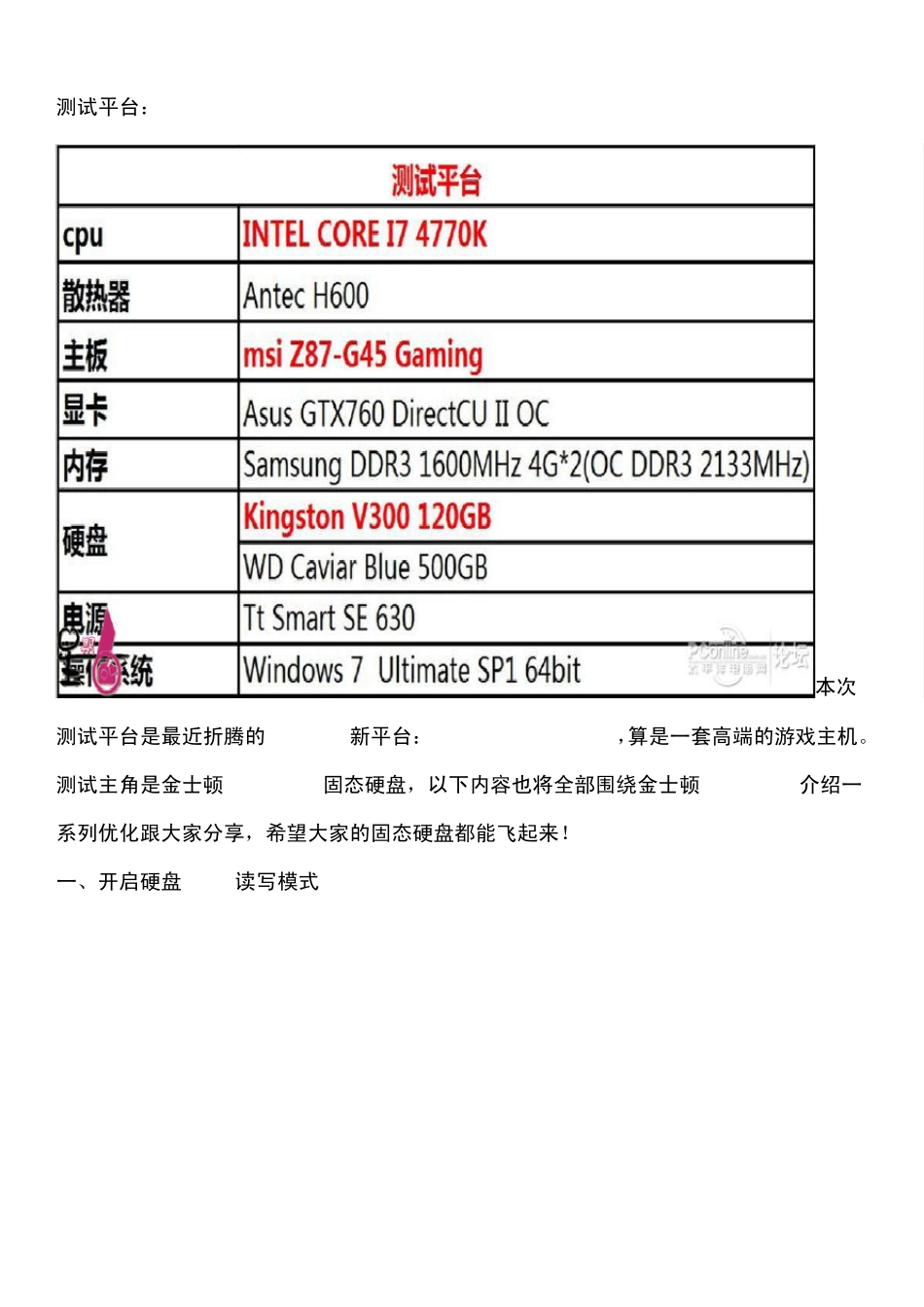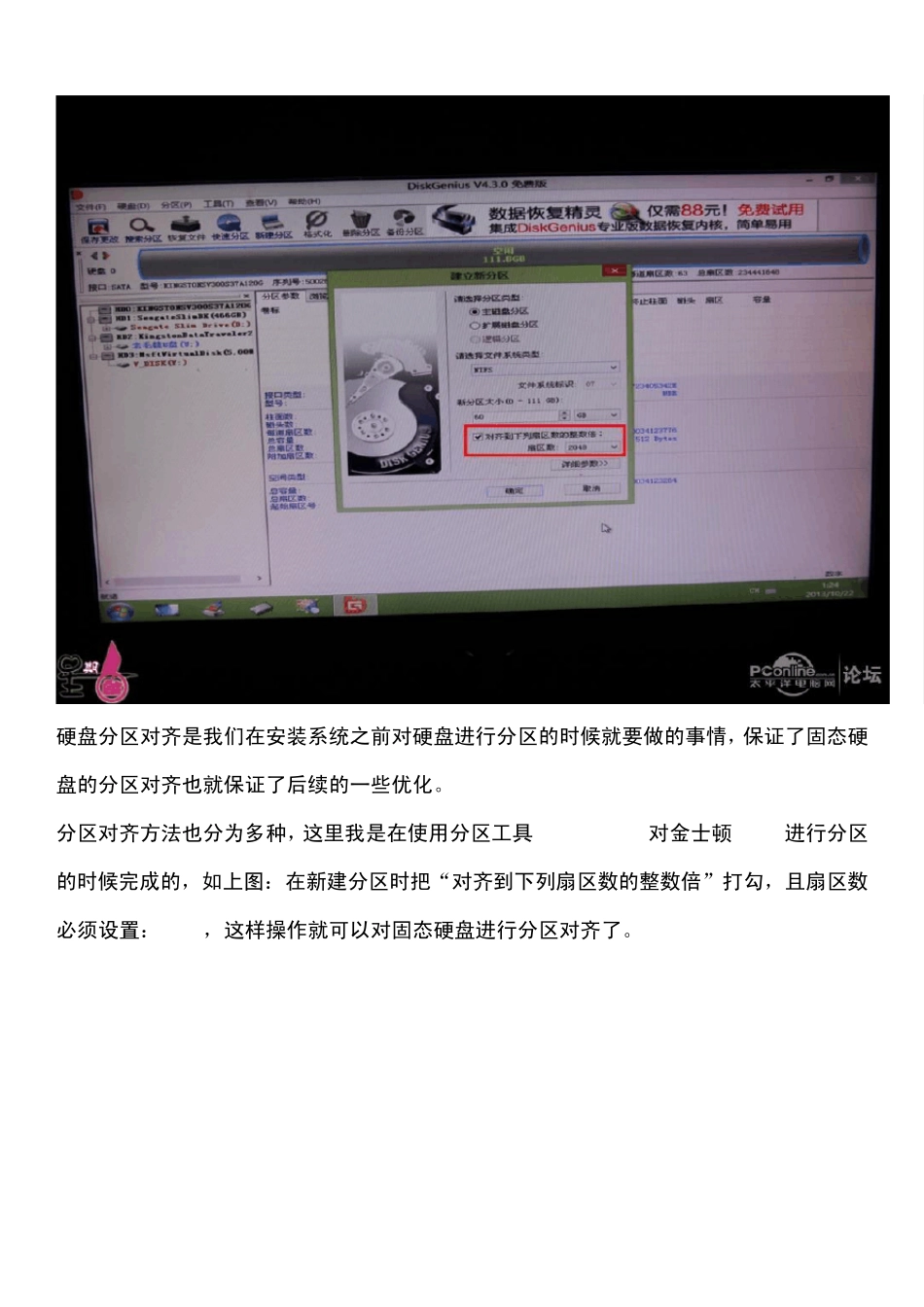测试平台:本次测试平台是最近折腾的Haswell新平台:Z87+I7 4770K+GTX760,算是一套高端的游戏主机。 测试主角是金士顿V300 120G固态硬盘,以下内容也将全部围绕金士顿V300 120G介绍一系列优化跟大家分享,希望大家的固态硬盘都能飞起来! 一、开启硬盘AHCI读写模式 要发挥固态硬盘潜在性能的第一步就是开启硬盘AHCI读写模式。 现在主板BIOS都有ACHI、IDE、RAID三种硬盘读写模式,三种模式具体是什么东东在这里我就不做过多的赘述,不知道的自己度娘去吧。 有些主板可能默认是IDE模式,所以我们在使用一块新固态硬盘第一件事情就是要确认主板必须开启了 AHCI模式,当然也有很多主板默认就是AHCI模式,我们只需确认就行了。 二、保证硬盘分区对齐 硬盘分区对齐是我们在安装系统之前对硬盘进行分区的时候就要做的事情,保证了固态硬盘的分区对齐也就保证了后续的一些优化。 分区对齐方法也分为多种,这里我是在使用分区工具DiskGenius对金士顿V300进行分区的时候完成的,如上图:在新建分区时把“对齐到下列扇区数的整数倍”打勾,且扇区数必须设置:2048,这样操作就可以对固态硬盘进行分区对齐了。 在分其他扇区的时候重复操作就行,其他就不用多说了,正常安装系统搞定! 系统 安装好后我们也可以通过专业软件检测固态硬盘分区是否对齐,使用AS SSD Benchmark软件检测查看上图红框里的内容显示OK证明分区对齐,如果显示的是BAD说明硬盘分区没有对齐,上图我们看到使用的金士顿V300 120G分区已经对齐。 三、确认是否开启 TRIM功能大家应该知道 Trim是一个非常重要的功能,不仅能提高 SSD的读写能力,还能减少数据延迟,这也是win7支持的一项重要技术。 要判断是否开启 TRIM功能,需进行如下操作: 1、以管理员身份进入 CMD DOS模式下 2、输入:fsutil behavior query DisableDeleteNotify 3、如果返回值是0,则代表您的TRIM处于开启状态;如果返回值是1,则代表您的TRIM 处于关闭状态 上图红框所以DisableDeleteNotify=0,说明此处金士顿V300已经开启TRIM功能。 四、关闭系统恢复功能从我们的实际使用来看系统还原会影响到固态硬盘及 TRIM功能正常操作,从而影响固态硬盘的读写能力。 关闭系统还原比较简单:电脑属性-系统保护-关闭硬盘系统还原就行了。 这里我将金士顿V300分为的两个区:C区和 D区,所以要注意将 C、D都关闭系统还原。 五、关闭磁盘索引及分页 磁盘索引目的是为了加速进入相应文件夹和...